win11打开edge花屏怎么办 win11打开edge就花屏如何修复
更新时间:2024-01-04 10:06:02作者:runxin
对于win11系统中自带的edge浏览器相信很多用户也比较熟悉了,而且日常生活中也经常会用到浏览器来进行搜索,不过最近有用户在打开win11系统中自带edge浏览器时,却总是会出现花屏的问题,对此win11打开edge花屏怎么办呢?接下来小编就来教大家win11打开edge就花屏如何修复,以供大家参考。
具体方法如下:
1、打开edge浏览器,点击右上方三个点的按钮。
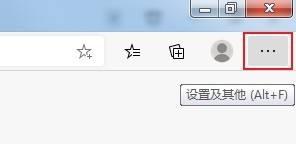
2、在弹出的窗口中点击设置。
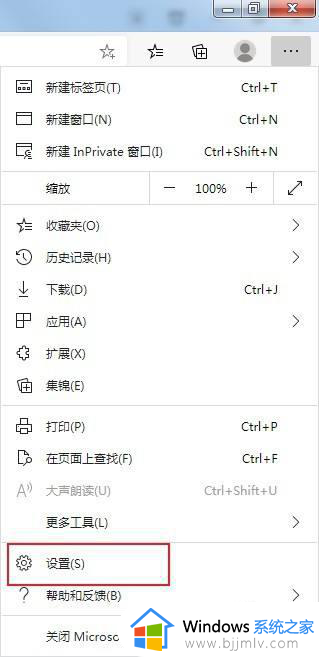
3、在设置界面中点击系统。
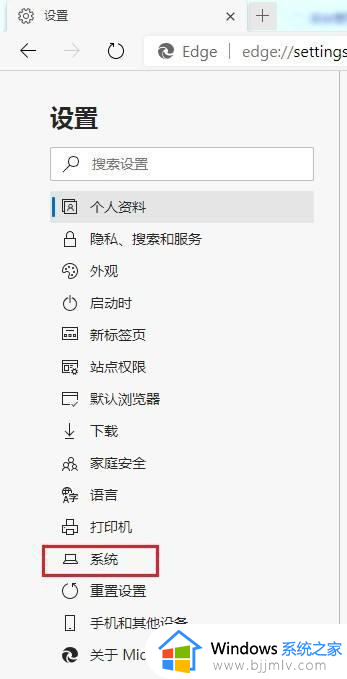
4、找到使用硬件加速,将右边的按钮关闭就可以了。
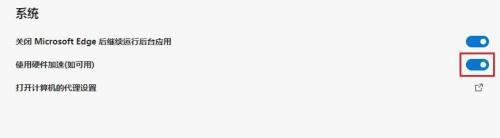
上述就是小编给大家介绍的win11打开edge就花屏如何修复全部内容了,有遇到相同问题的用户可参考本文中介绍的步骤来进行修复,希望能够对大家有所帮助。
win11打开edge花屏怎么办 win11打开edge就花屏如何修复相关教程
- win11花屏解决方法 升级win11系统出现花屏怎么办
- win11的edge打不开怎么办 win11自带edge无法打开如何解决
- win11电脑花屏怎么办 win11系统花屏解决方法
- win11打开摄像头黑屏怎么办 win11摄像头打开是黑屏如何修复
- win11浏览器闪屏怎么办 win11打开浏览器就闪屏修复方法
- win11相机打开是黑屏怎么办 win11电脑打开相机黑屏修复方法
- win11打开ie直接跳到edge怎么办 win11打开ie自动跳转edge如何处理
- win11开虚拟机蓝屏重启怎么办 win11打开虚拟机就蓝屏重启如何修复
- win11自带edge浏览器在哪 win11自带edge浏览器如何打开
- win11如何找到edge浏览器 win11的edge浏览器在哪打开
- win11恢复出厂设置的教程 怎么把电脑恢复出厂设置win11
- win11控制面板打开方法 win11控制面板在哪里打开
- win11开机无法登录到你的账户怎么办 win11开机无法登录账号修复方案
- win11开机怎么跳过联网设置 如何跳过win11开机联网步骤
- 怎么把win11右键改成win10 win11右键菜单改回win10的步骤
- 怎么把win11任务栏变透明 win11系统底部任务栏透明设置方法
win11系统教程推荐
- 1 怎么把win11任务栏变透明 win11系统底部任务栏透明设置方法
- 2 win11开机时间不准怎么办 win11开机时间总是不对如何解决
- 3 windows 11如何关机 win11关机教程
- 4 win11更换字体样式设置方法 win11怎么更改字体样式
- 5 win11服务器管理器怎么打开 win11如何打开服务器管理器
- 6 0x00000040共享打印机win11怎么办 win11共享打印机错误0x00000040如何处理
- 7 win11桌面假死鼠标能动怎么办 win11桌面假死无响应鼠标能动怎么解决
- 8 win11录屏按钮是灰色的怎么办 win11录屏功能开始录制灰色解决方法
- 9 华硕电脑怎么分盘win11 win11华硕电脑分盘教程
- 10 win11开机任务栏卡死怎么办 win11开机任务栏卡住处理方法
win11系统推荐
- 1 番茄花园ghost win11 64位标准专业版下载v2024.07
- 2 深度技术ghost win11 64位中文免激活版下载v2024.06
- 3 深度技术ghost win11 64位稳定专业版下载v2024.06
- 4 番茄花园ghost win11 64位正式免激活版下载v2024.05
- 5 技术员联盟ghost win11 64位中文正式版下载v2024.05
- 6 系统之家ghost win11 64位最新家庭版下载v2024.04
- 7 ghost windows11 64位专业版原版下载v2024.04
- 8 惠普笔记本电脑ghost win11 64位专业永久激活版下载v2024.04
- 9 技术员联盟ghost win11 64位官方纯净版下载v2024.03
- 10 萝卜家园ghost win11 64位官方正式版下载v2024.03